पिछले हफ्ते, मुझे एक HTTPS पोर्ट 80 के साथ एक सर्वर का सामना करना पड़ा जो पहले से ही दूसरे सॉफ्टवेयर द्वारा लिया गया था। "अपराधी", आईआईएस नामक एक अन्य वेब सर्वर सॉफ्टवेयर के लिए बहुत ही आश्चर्यजनक था। क्योंकि IIS उपयोगकर्ता पहले से ही डिफ़ॉल्ट पोर्ट के आदी हैं, अपाचे इंस्टॉलेशन के पास HTTP के लिए एक कम लोकप्रिय पोर्ट का उपयोग करने के अलावा कोई विकल्प नहीं था, इस मामले में केस 81।
आप पूछ सकते हैं कि http के लिए पोर्ट 80 क्यों महत्वपूर्ण है? खैर, एक के लिए, यह उपयोगकर्ताओं के लिए उपयोग में आसानी है। यदि आप पोर्ट 80 के अलावा किसी पोर्ट पर सुन रहे वेब सर्वर पर ब्राउज़ कर रहे हैं, तो आपको एड्रेस के साथ पोर्ट नंबर भी शामिल करना होगा।
कुछ इस तरह से: //yourdomain.com:81/ अगर पोर्ट 81 आपके वेब सर्वर का पोर्ट है। यदि आप पोर्ट 80 का उपयोग करते हैं, तो आपको पता 80 पर टाइप करना होगा क्योंकि यह HTTP के लिए उपयोग किया जाने वाला मानक पोर्ट है। //Www.tcpipguide.com के अनुसार
"अराजकता से बचने के लिए, सॉफ़्टवेयर जो एक विशेष सर्वर प्रक्रिया को लागू करता है, आमतौर पर हर आईपी डिवाइस पर एक ही आरक्षित पोर्ट नंबर का उपयोग करता है, ताकि ग्राहक इसे आसानी से पा सकें ... हर वेब ब्राउज़र बस" जानता है "कि वेबसाइटों को पोर्ट के लिए भेजे गए अनुरोधों को सुनने के लिए डिज़ाइन किया गया है। 80 ”है ।
तो यह तथ्य तय होने के बाद, आइए देखें कि हम अपने अपाचे सेटअप के पोर्ट को कैसे बदल सकते हैं। सबसे पहले Apache > conf फोल्डर के अंदर httpd.conf फाइल को देखें।
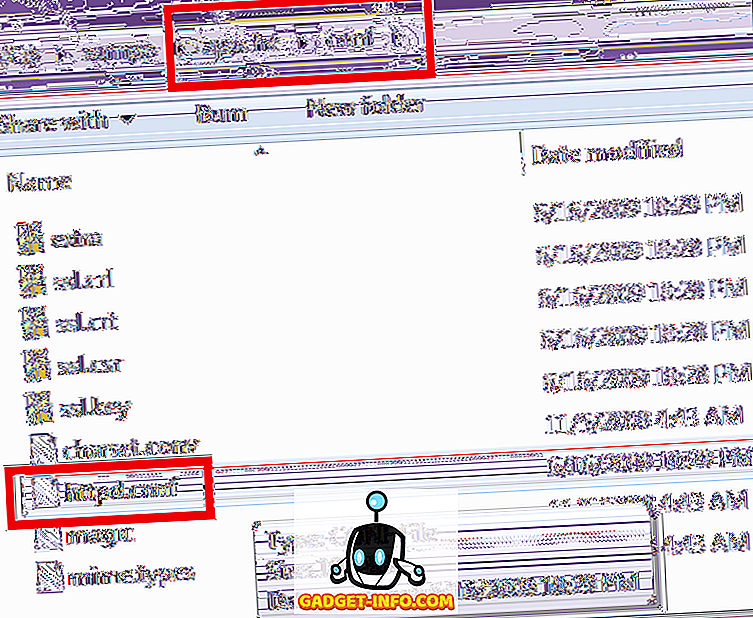
httpd.conf एक पाठ फ़ाइल है जिसका उपयोग सभी अपाचे कार्यान्वयनों द्वारा किया जाता है, इसलिए यूनिक्स अपाचे या विंडोज अपाचे इंस्टॉल को बदलने का कार्य उसी तरह से किया जाता है - इस कॉन्फिग फाइल के माध्यम से। अपने पसंदीदा टेक्स्ट एडिटर का उपयोग करके फ़ाइल खोलें और "सुनो 80" के साथ लाइन की तलाश करें:
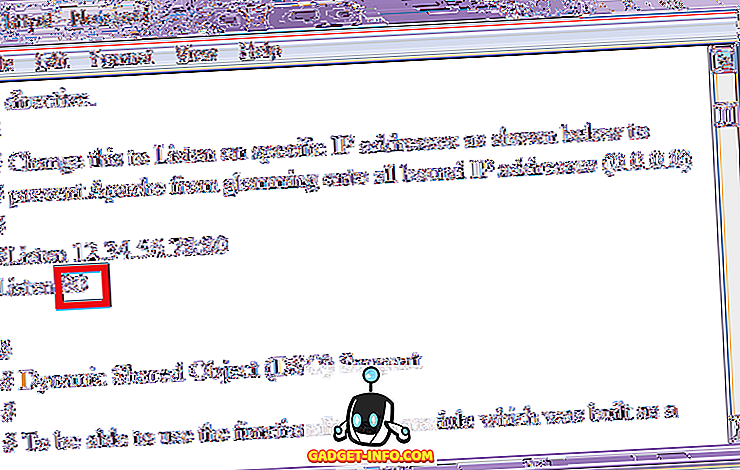
यह लाइन अपाचे को पोर्ट 80 पर सुनने के लिए परिभाषित करती है। आपको बस इतना करना है कि पोर्ट 80 को किसी भी पोर्ट में बदलना है जिसे आप उपयोग करना चाहते हैं। सुनिश्चित करें कि आपके द्वारा उपयोग किया जाने वाला पोर्ट एक मुफ्त पोर्ट है और पहले से ही अन्य सेवाओं द्वारा नहीं लिया गया है। यदि आप निश्चित नहीं हैं, तो निशुल्क पोर्ट स्कैनर के बारे में हमारी गाइड पढ़ें।
एक बार जब आप फ़ाइल को संपादित कर लेते हैं, तो इसे सहेजें और अपाचे को पुनरारंभ करें। यह जांचने के लिए कि क्या आप पहले से नए पोर्ट का उपयोग कर रहे हैं, आपके द्वारा उपयोग किए गए पोर्ट के साथ URL ब्राउज़ करें। उदाहरण के लिए, यदि आपने नए पोर्ट के रूप में पोर्ट 81 में प्रवेश किया है, तो नया URL // yourdomain: 81 होना चाहिए।
एक और तरीका जो मैंने ऑनलाइन पढ़ा है वह थोड़ा अलग है। यदि उपरोक्त आपके लिए काम नहीं करता है, तो /etc/apache2/ports.conf पर जाएं और वहां पर सुनो लाइन बदलें जैसे कि 81 सुनो ।
इसके बाद, /etc/apache2/sites-enabled/000-default.conf पर जाएं और VirtualHost *: 81 पर पहली लाइन बदलें। Apache को पुनरारंभ करें और आपको पोर्ट नंबर में टाइप किए बिना डोमेन पर जाने में सक्षम होना चाहिए। अपाचे को स्वचालित रूप से / var / www / html पर पुनर्निर्देशित करना चाहिए। का आनंद लें!


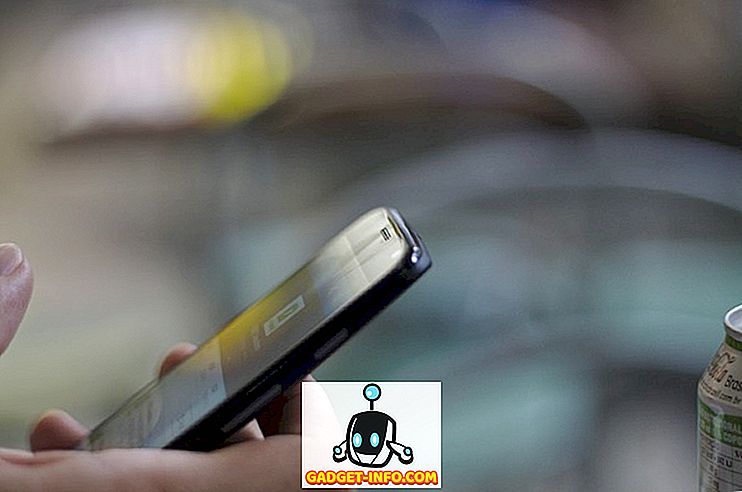


![उल्लसित सांता की Google खोज युक्तियाँ रैप [वीडियो]](https://gadget-info.com/img/social-media/356/hilarious-santa-s-google-search-tips-rap.jpg)



![अधिक सामान - 366 सेकंड्स में 2012 के 366 दिन [वीडियो]](https://gadget-info.com/img/more-stuff/174/366-days-2012-366-seconds.jpg)